Redireccionamiento a My-search.com
Secuestrador de navegadoresConocido también como: el secuestrador de navegadores FullTab
Obtenga un escaneo gratuito y verifique si su computadora está infectada.
ELIMÍNELO AHORAPara usar el producto con todas las funciones, debe comprar una licencia para Combo Cleaner. 7 días de prueba gratuita limitada disponible. Combo Cleaner es propiedad y está operado por RCS LT, la empresa matriz de PCRisk.
Instrucciones para impedir que se abra automáticamente my-search.com
¿Qué es my-search.com?
my-search.com es otro falso buscador web que asegura en falso mejorar la experiencia de navegación web con los mejores resultados de búsqueda que genera. Juzgando solo su apariencia, my-search.com puede parecer fiable y útil; sin embargo, no se engañe. Según las investigaciones, este sitio se promociona a través de una aplicación secuestradora de navegadores llamada FullTab que modifica las opciones del navegador sin permiso. Aparte, my-search.com y FullTab recogen información vinculada a la actividad de navegación web.
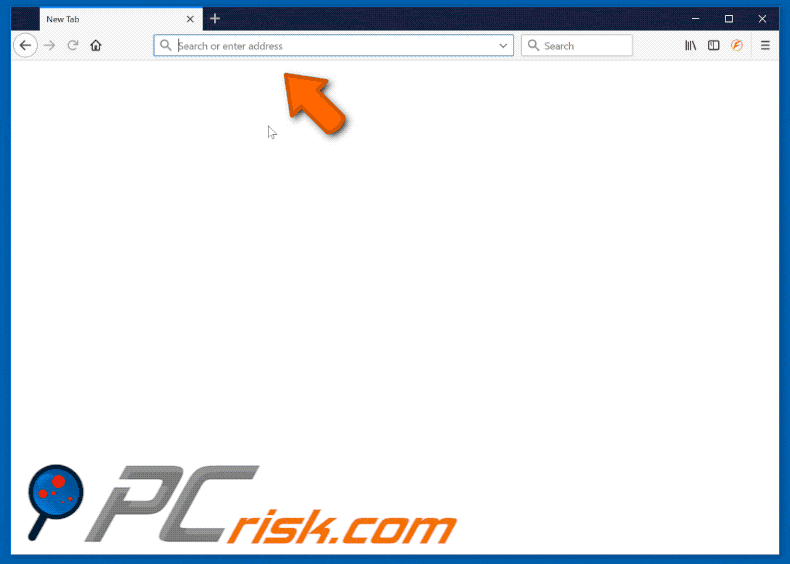
Según varios estudios, FullTab pone su objetivo en Internet Explorer, Google Chrome y Mozilla Firefox. Una vez dentro, my-search.com se asigna a él mismo como URL de nueva pestaña, motor de búsqueda predeterminado y página de inicio. Estos cambios parecen poco importantes; sin embargo, los usuarios no van a poder deshacerlos. FullTab continúa restableciendo los ajustes en navegadores cada vez que se intenta cambiarlos. Por ello, se hace imposible volver a la configuración que se tenía anteriormente en los navegadores mientras FullTab siga ahí. En esencial, se obliga a los usuarios a visitar my-search.com cuando abren una nueva pestaña de navegador o buscan a través de la barra de direcciones. De esta forma, los programas potencialmente no deseados ralentizan de forma significativa la experiencia de navegación web. Asimismo, tras introducir una consulta de búsqueda en my-search.com, se lleva a los usuarios a searchroute-1560352588.us-west-2.elb.amazonaws.com y search.yahoo.com. Por tanto, acaban buscando en el buscador Yahoo (con lo cual my-search.com es inútil). Como se ha mencionado arriba, my-search.com y FullTab recaban continuamente varios datos relativos a la actividad de navegación. Los datos grabados (direcciones IP, URL visitadas, páginas vistas, consultas de búsqueda, etc.) se ceden luego a terceros (potencialmente, ciberdelincuentes) quienes abusan de los datos personales para generar ingresos. Esta forma de actuar puede dar lugar a graves problemas de privacidad o robo de identidad. Si ve que se abre my-search.comtab.com de forma inesperada, elimine de inmediato el secuestrador de navegadores FullTab y nunca más vuelva a este sitio.
| Nombre | el secuestrador de navegadores FullTab |
| Tipo de amenaza | Secuestrador de navegadores, redireccionamiento, secuestradores de búsqueda, barra de herramientas, nueva pestaña no deseada |
| Síntomas | Ajustes de navegador web manipulados (página de inicio, buscador web predeterminado, nueva pestaña). Se obliga a los usuarios a visitar el sitio web del secuestrador y a buscar en internet usando sus motores de búsqueda. |
| Formas de distribución | Anuncios engañosos en ventanas emergentes, instaladores de software gratuito (empaquetado), instaladores falsos de Flash Player |
| Daño | Monitorización de la navegación web (problemas potenciales de privacidad), aparición de anuncios no deseados, redireccionamientos a sitios web sospechosos. |
| Eliminación |
Para eliminar posibles infecciones de malware, escanee su computadora con un software antivirus legítimo. Nuestros investigadores de seguridad recomiendan usar Combo Cleaner. Descargue Combo Cleaner para WindowsEl detector gratuito verifica si su equipo está infectado. Para usar el producto con todas las funciones, debe comprar una licencia para Combo Cleaner. 7 días de prueba gratuita limitada disponible. Combo Cleaner es propiedad y está operado por RCS LT, la empresa matriz de PCRisk. |
my-search.com es un falso buscador web que comparte muchas similitudes con m.smartsrch.com, srcbar.com, go.bonanzoro.com y otros tantos. Como en el caso de my-search.com, esos sitios ofrecen también mejores resultados de búsqueda y, en ocasiones, "funciones útiles" (predicción del tiempo, tasas de cambio de moneda, etc.); sin embargo, tales reclamos son solo intentos dar una imagen de fiabilidad. La finalidad única de los falsos buscadores web es generar ingresos para los desarrolladores. En vez de ofrecer las funciones prometidas, ocasionan redireccionamientos no deseados de navegador y recaban datos sensibles. Algunos generan incluso resultados de búsqueda y anuncios intrusivos engañosos (cupones, banners, etc.). Ambos apuntan a sitios potencialmente maliciosos. Por tanto, usar un falso buscador podría ocasionar en consecuencia graves problemas de privacidad o el robo de identidad.
¿Cómo se instaló FullTab en mi equipo?
FullTab es gratis para quien quiera descargarlo en su sitio web oficial; sin embargo, dada la falta de conocimiento y el comportamiento imprudente de muchos usuarios, se introduce en los sistemas sin permiso. Los desarrolladores lo promocionan a través de anuncios intrusivos y el método del "empaquetado". Los anuncios intrusivos redireccionan normalmente a sitios web maliciosos o incluso ejecutan código que descarga e instala silenciosamente software malicioso/programas no deseados. El empaquetado consiste en instalar de forma silenciosa programas basura junto con programas estándar. Los desarrolladores ocultan el software basura en la configuración personalizada o avanzada de los procesos de instalación/descarga. Asimismo, muchos usuarios hacen clic en anuncios y se saltan las instrucciones de descarga e instalación, por lo que se acaban instalando aplicaciones como FullTab. Los usuarios abren la puerta a amenazas en el sistema y hacen peligrar su privacidad.
¿Cómo se puede evitar que se instalen aplicaciones potencialmente no deseadas?
Para evitar esta situación, los usuarios deben proceder con mucha cautela al descargar e instalar software. Tenga en cuenta que los anuncios intrusivos parecen normalmente fiables; sin embargo, redirigen a juegos de apuestas, pornografía, encuestas y otros sitios dudosos. La mayor parte es generada por programas de tipo publicitario. Por tanto, si se encuentra con ellos, elimine de inmediato todas las aplicaciones sospechosas y extensiones de navegador. Asimismo, analice siempre con detenimiento los procesos de descarga e instalación con las opciones personalizadas o avanzadas. Descarte todas las aplicaciones empaquetadas. Si no es capaz de hacerlo así, cancele todo el proceso. También recomendamos evitar el uso de instaladores y descargadores de terceros, ya que los delincuentes los monetizan usando el método del empaquetado. Descargue su programa de fuentes oficiales usando solo un enlace de descarga directa. La clave para mantener el equipo seguro es la precaución.
Sitio web que promociona el secuestrador de navegadores FullTab:
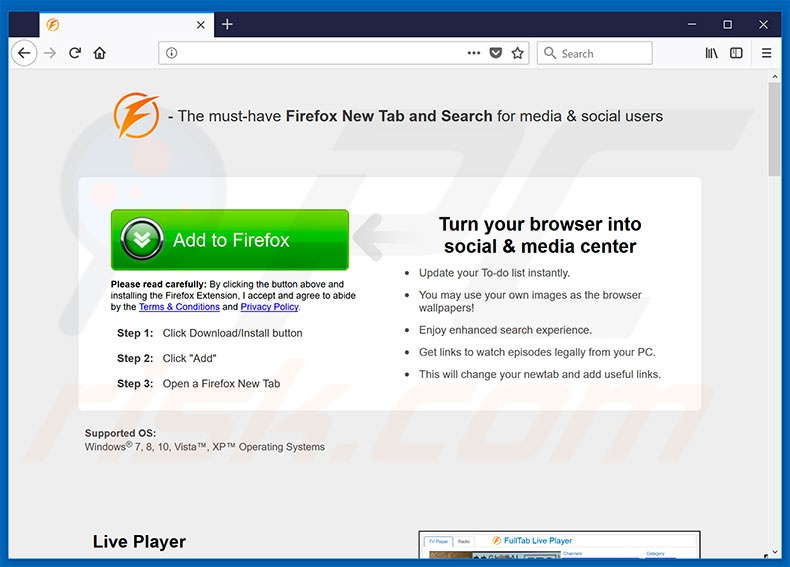
Eliminación automática instantánea de malware:
La eliminación manual de amenazas puede ser un proceso largo y complicado que requiere conocimientos informáticos avanzados. Combo Cleaner es una herramienta profesional para eliminar malware de forma automática, que está recomendado para eliminar malware. Descárguelo haciendo clic en el siguiente botón:
DESCARGAR Combo CleanerSi decide descargar este programa, quiere decir que usted está conforme con nuestra Política de privacidad y Condiciones de uso. Para usar el producto con todas las funciones, debe comprar una licencia para Combo Cleaner. 7 días de prueba gratuita limitada disponible. Combo Cleaner es propiedad y está operado por RCS LT, la empresa matriz de PCRisk.
Menú rápido:
- ¿Qué es my-search.com?
- PASO 1. Desinstalar la aplicación FullTab desde el Panel de control.
- PASO 2. Impedir que my-search.com aparezca en Internet Explorer.
- PASO 3. Impedir que el secuestrador de navegadores FullTab aparezca en Google Chrome.
- PASO 4. Eliminar el motor de búsqueda por defecto y página de inicio my-search.com de Mozilla Firefox.
- PASO 5. Impedir que my-search.com aparezca en Safari.
- PASO 6. Eliminar complementos dudosos de Microsoft Edge.
Eliminar el secuestrador de navegadores FullTab:
Usuarios de Windows 10:

Haga clic con el botón derecho en la esquina inferior izquierda de la pantalla, en el Menú de acceso rápido, seleccione Panel de control. En la nueva ventana, elija Desinstalar un programa.
Usuarios de Windows 7:

Haga clic en Inicio (El "logo de Windows" en la esquina inferior izquierda de su escritorio), elija Panel de control. Localice la opción Programas y características y haga clic en Desinstalar un programa.
Usuarios de macOS (OSX):

Haga clic Finder, en la nueva ventana, seleccione Aplicaciones. Arrastre la app desde la carpeta Aplicaciones hasta la papelera (ubicada en su Dock). Seguidamente, haga clic derecho sobre el icono de la papelera y seleccione Vaciar papelera.
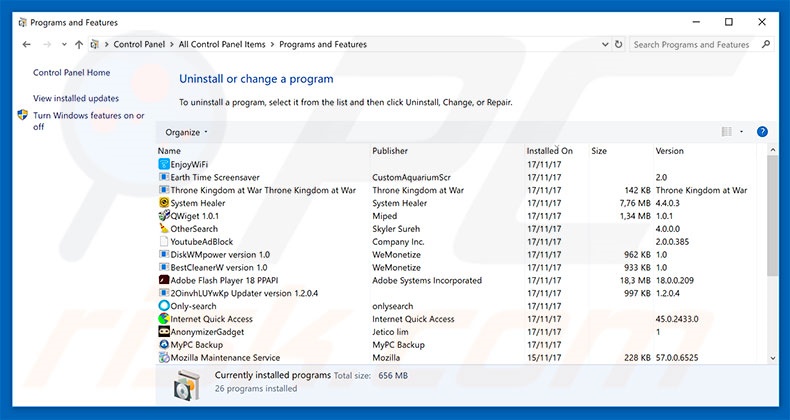
En la ventana de desinstalación de programas, busque por cualquier programa recientemente instalado que parezca sospechoso (por ejemplo, "FullTab"), seleccione los registros y haga clic en "Desinstalar" o "Suprimir".
Tras desinstalar los programas potencialmente no deseados que provocan los redireccionamientos del navegador al sitio web de my-search.com, analice su ordenador en busca de componentes restantes no deseados. Para analizar su sistema, elija un programa recomendado para eliminar programas maliciosos.
DESCARGAR eliminador de infecciones de malware
Combo Cleaner verifica si su equipo está infectado. Para usar el producto con todas las funciones, debe comprar una licencia para Combo Cleaner. 7 días de prueba gratuita limitada disponible. Combo Cleaner es propiedad y está operado por RCS LT, la empresa matriz de PCRisk.
Eliminar el secuestrador searchnewworld.com de los navegadores:
Este vídeo muestra cómo eliminar los redireccionamientos en navegadores:
 Deshacerse de los complementos maliciosos en Internet Explorer:
Deshacerse de los complementos maliciosos en Internet Explorer:
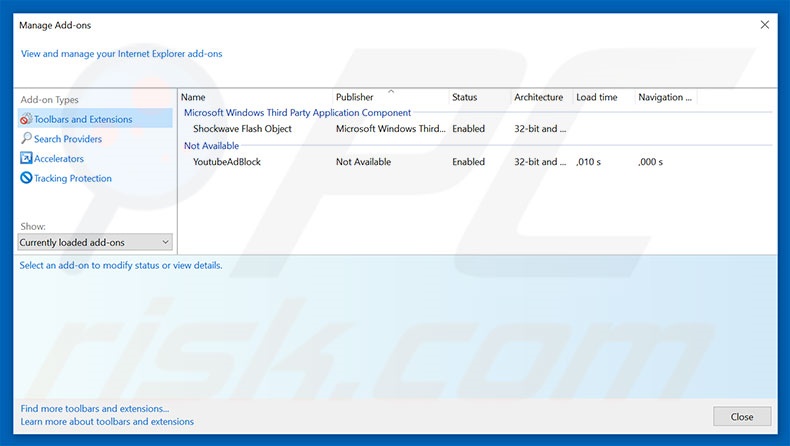
Haga clic en el icono de la "ruedecita" ![]() (en la esquina superior derecha de Internet Explorer), seleccione "Administrar complementos". Fíjese en cualquier extensión recientemente instalada que parezca sospechosa, seleccione las entradas pertinentes y haga clic en eliminar.
(en la esquina superior derecha de Internet Explorer), seleccione "Administrar complementos". Fíjese en cualquier extensión recientemente instalada que parezca sospechosa, seleccione las entradas pertinentes y haga clic en eliminar.
Cambie su página de inicio:
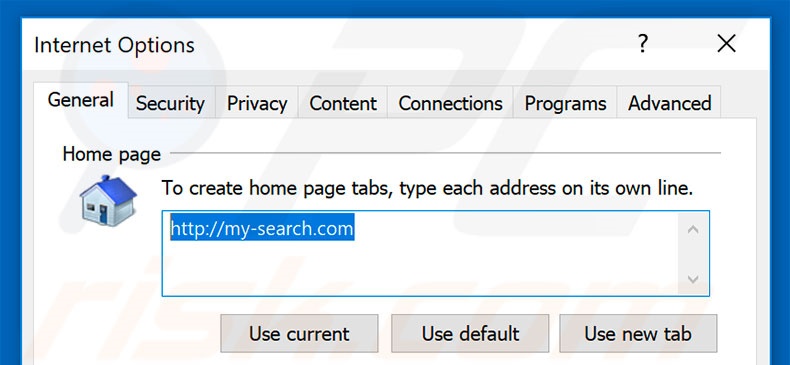
Haga clic en el icono con una "ruedecita" ![]() (en la esquina superior derecha de Internet Explorer), seleccione "Opciones de Internet", en la nueva ventana elimine hxxp://my-search.com e introduzca su dominio favorito, que se abrirá cada vez que ejecute Internet Explorer. Puede también introducir about:blank para que se abra una página nueva en blanco cuando ejecute Internet Explorer.
(en la esquina superior derecha de Internet Explorer), seleccione "Opciones de Internet", en la nueva ventana elimine hxxp://my-search.com e introduzca su dominio favorito, que se abrirá cada vez que ejecute Internet Explorer. Puede también introducir about:blank para que se abra una página nueva en blanco cuando ejecute Internet Explorer.
Cambie su buscador por defecto:
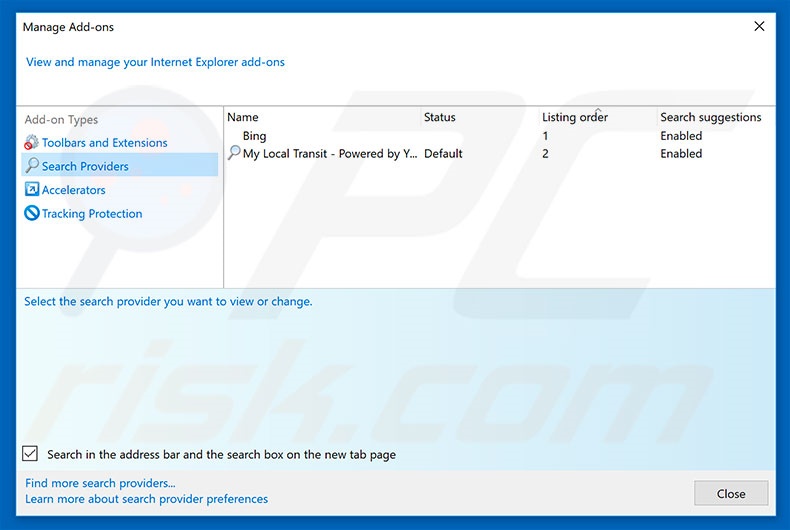
Haga clic en el icono de la "ruedecita" ![]() (en la esquina superior derecha de Internet Explorer), seleccione "Administrar complementos". En la nueva ventana, seleccione "Proveedores de búsqueda", elija por defecto "Google", "Bing" o cualquier buscador preferido y luego elimine "my-search".
(en la esquina superior derecha de Internet Explorer), seleccione "Administrar complementos". En la nueva ventana, seleccione "Proveedores de búsqueda", elija por defecto "Google", "Bing" o cualquier buscador preferido y luego elimine "my-search".
Método opcional:
Si sigue teniendo problemas con la eliminación de el secuestrador de navegadores fulltab, restablezca la configuración de Internet Explorer por defecto.
Usuarios de Windows XP: Clic en Inicio, pulse en Ejecutar; en la nueva ventana, escriba inetcpl.cpl. A continuación, haga clic en la pestaña Opciones avanzadas y luego en Restablecer... .

Usuarios de Windows Vista y Windows 7: Haga clic en el logo de Windows, en el cuadro de búsqueda teclee inetcpl.cpl y pulse Enter. En la nueva ventana, haga clic en la pestaña de Opciones avanzadas, luego haga clic en Restablecer.

Usuarios de Windows 8: Abra Internet Explorer y haga clic en el icono de la ruedecita. Seleccione Opciones de Internet.

En la nueva ventana, selecciona la pestaña de Opciones avanzadas.

Haga clic en el botón Restablecer.

Confirme que desea restablecer la configuración predeterminada de Internet Explorer haciendo clic en el botón Restablecer.

 Eliminar las extensiones maliciosas en Google Chrome:
Eliminar las extensiones maliciosas en Google Chrome:
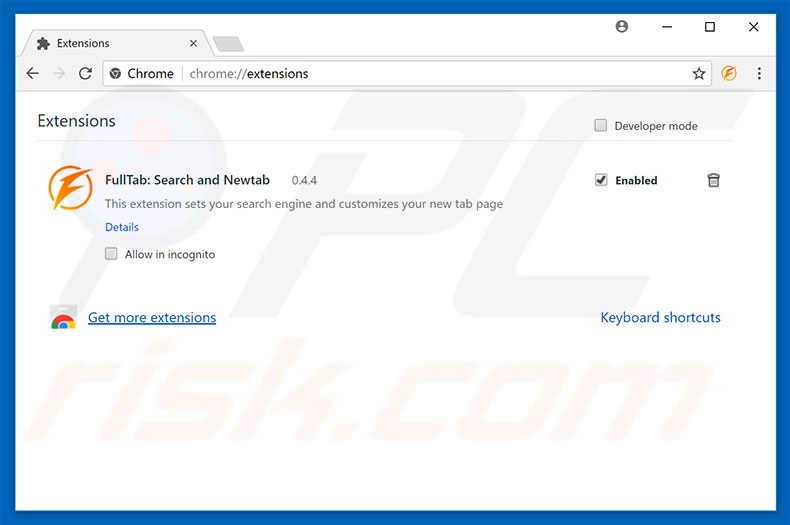
Haga clic en el icono del menú de Chrome ![]() (parte superior derecha de Google Chrome), seleccione "Más herramientas" y haga clic en "Extensiones". Ubique FullTab y aquellos complementos recientemente instalados que parezcan sospechosos, seleccione las entradas pertinentes y haga clic en el icono de la papelera.
(parte superior derecha de Google Chrome), seleccione "Más herramientas" y haga clic en "Extensiones". Ubique FullTab y aquellos complementos recientemente instalados que parezcan sospechosos, seleccione las entradas pertinentes y haga clic en el icono de la papelera.
Cambie su página de inicio:
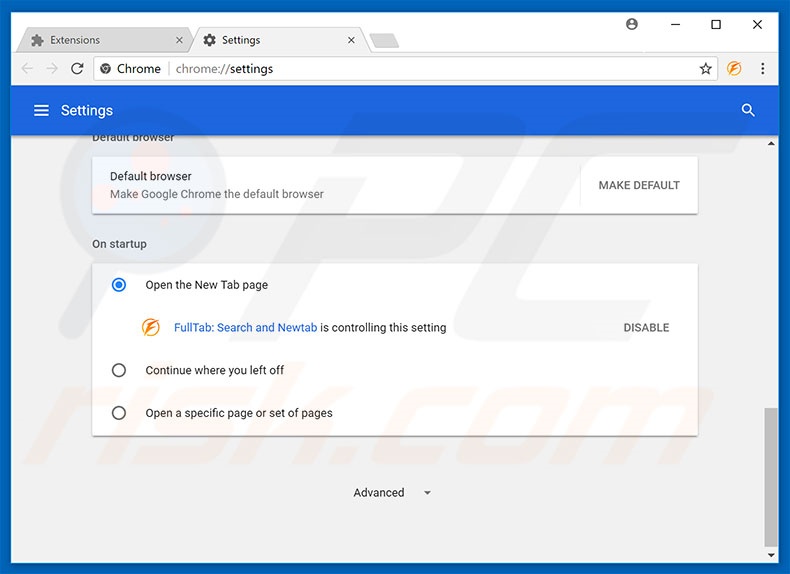
Haga clic en el icono de menú en Chrome ![]() (parte superior derecha de Google Chrome) y seleccione "Configuración". En la sección "Al iniciar", desactive "FullTab: Search and Newtab" y busque la URL del secuestrador de navegadores (hxxp://www.my-search.com) bajo la opción "Abrir una página específica o un conjunto de páginas". Si está ahí, haga clic en el icono de los tres puntos verticales y seleccione "Eliminar".
(parte superior derecha de Google Chrome) y seleccione "Configuración". En la sección "Al iniciar", desactive "FullTab: Search and Newtab" y busque la URL del secuestrador de navegadores (hxxp://www.my-search.com) bajo la opción "Abrir una página específica o un conjunto de páginas". Si está ahí, haga clic en el icono de los tres puntos verticales y seleccione "Eliminar".
Cambie su buscador por defecto:
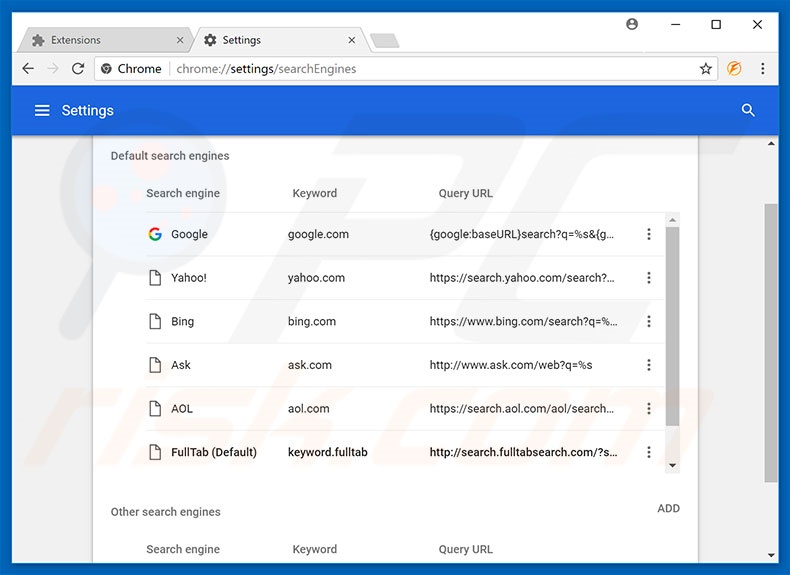
Para cambiar el motor de búsqueda por defecto en Google Chrome: Haga clic en el icono de menú de Google Chrome ![]() (esquina superior derecha de Google Chrome), seleccione "Configuración", en la sección de "Motor de búsqueda" haga clic en "Administrar motores de búsqueda..."; en la lista que se muestra, busque por "FullTab". Cuando encuentre la entrada, haga clic en los tres puntos verticales y seleccione "Eliminar de la lista".
(esquina superior derecha de Google Chrome), seleccione "Configuración", en la sección de "Motor de búsqueda" haga clic en "Administrar motores de búsqueda..."; en la lista que se muestra, busque por "FullTab". Cuando encuentre la entrada, haga clic en los tres puntos verticales y seleccione "Eliminar de la lista".
Método opcional:
Si sigue teniendo problemas para eliminar el secuestrador de navegadores fulltab, restablezca la configuración predeterminada del navegador Google Chrome. Haga clic en el icono de menú en Chrome ![]() (parte superior derecha de Google Chrome) y seleccione Configuración. Diríjase a la parte inferior de la pantalla. Haga clic en el enlace Configuración avanzada.
(parte superior derecha de Google Chrome) y seleccione Configuración. Diríjase a la parte inferior de la pantalla. Haga clic en el enlace Configuración avanzada.

De nuevo, utilice la barra de desplazamiento para ir a la parte inferior de la pantalla y haga clic en el botón Restablecer (Restaura los valores predeterminados originales de la configuración).

En la nueva ventana, confirme que quiere restablecer la configuración predeterminada de Google Chrome haciendo clic en el botón Restablecer.

 Eliminar los complementos maliciosos en Mozilla Firefox:
Eliminar los complementos maliciosos en Mozilla Firefox:
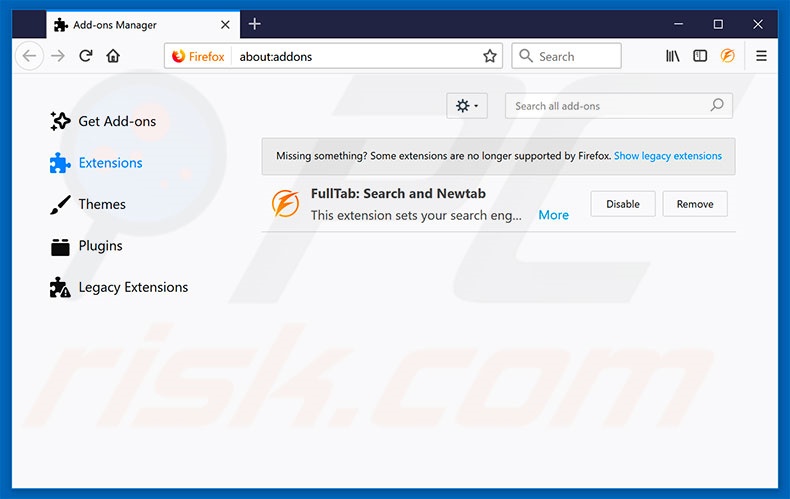
Haga clic en "Firefox" ![]() (en la esquina superior derecha de la ventana principal), seleccione "Complementos". Haga clic en "Extensiones" y elimine "FullTab" (y otros complementos recientemente instalados que parezcan sospechosos).
(en la esquina superior derecha de la ventana principal), seleccione "Complementos". Haga clic en "Extensiones" y elimine "FullTab" (y otros complementos recientemente instalados que parezcan sospechosos).
Cambie su página de inicio:
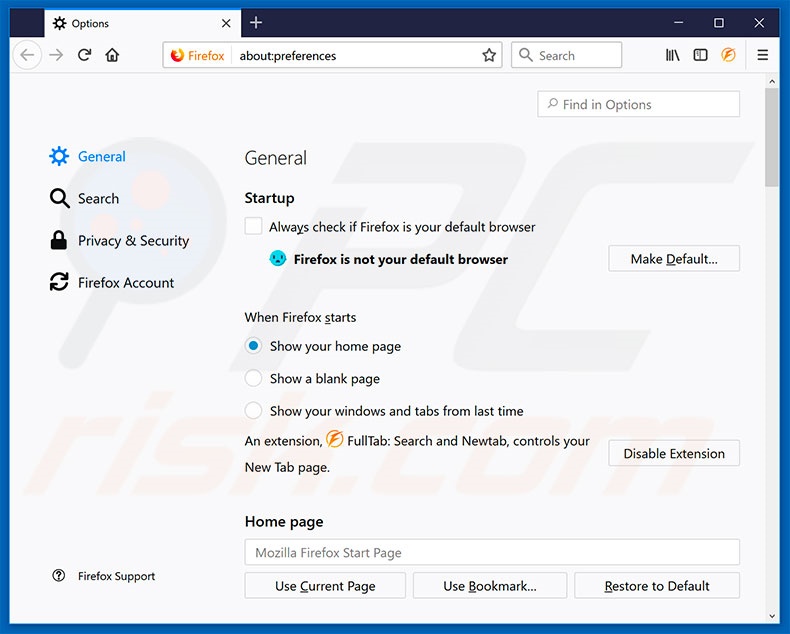
Para restablecer su página de inicio, haga clic en "Firefox" ![]() (en la esquina superior derecha de Mozilla Firefox), luego seleccione "Opciones", en la ventana nueva elimine FullTab: Search and Newtab y my-search.com, e introduzca su dominio favorito que se abrirá cada vez que inicie Mozilla Firefox.
(en la esquina superior derecha de Mozilla Firefox), luego seleccione "Opciones", en la ventana nueva elimine FullTab: Search and Newtab y my-search.com, e introduzca su dominio favorito que se abrirá cada vez que inicie Mozilla Firefox.
Cambie su buscador por defecto:
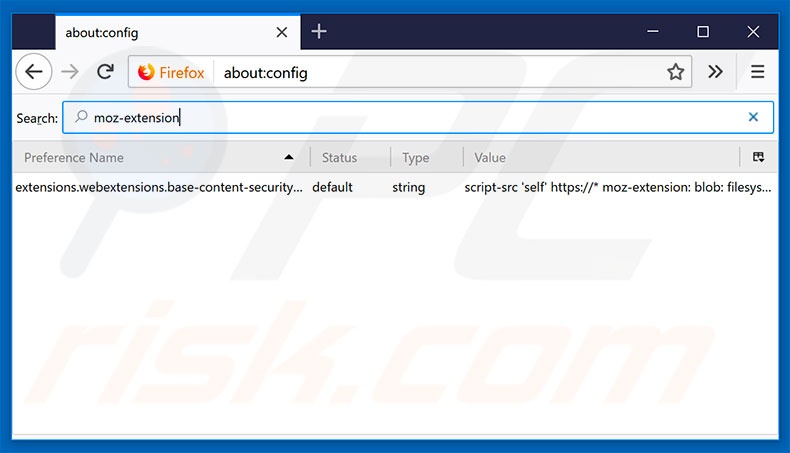
En la barra de direcciones, teclee about:config y pulse Enter.
Haga clic en "I'll be careful, I promise!" ("¡Tendré cuidado, lo prometo!").
En el filtro de búsqueda superior, teclee: "moz-extension"
Clic con el botón derecho sobre las preferencias encontradas y seleccione "Restablecer" para restaurar los valores por defecto.
Método opcional:
Los usuarios con problemas para eliminar de el secuestrador de navegadores fulltab pueden restablecer la configuración de Mozilla Firefox.
Abra Mozilla Firefox; en la esquina superior derecha de la ventana principal, haga clic en el menú de Firefox ![]() ; en el menú desplegado, pulse sobre el icono Abrir menú de ayuda
; en el menú desplegado, pulse sobre el icono Abrir menú de ayuda ![]()

Seleccione Información para solucionar problemas.

En la nueva pantalla, haga clic en el botón Restablecer Firefox.

En la nueva ventana, confirme que desea restablecer la configuración predeterminada de Mozilla Firefox haciendo clic en el botón Restablecer.

 Eliminar extensiones maliciosas en Safari:
Eliminar extensiones maliciosas en Safari:

Cerciórese de que su navegador Safari está activo y pulse sobre el menú Safari. Luego, seleccione Preferencias…

En la ventana de preferencias, seleccione la pestaña Extensiones. Localice aquellas extensiones instaladas recientemente que parezcan sospechosas y desinstálelas.

En la ventana de preferencias, seleccione la pestaña General y cerciórese de que su página de inicio es una URL que ha elegido usted. Si un secuestrador de navegadores la ha cambiado, modifíquela.

En la ventana de preferencias, seleccione la pestaña de búsqueda y asegúrese de que su buscador preferido está configurado como predeterminado.
Método opcional:
Asegúrese de que su navegador Safari está activo y haga clic en el menú Safari. Seleccione Borrar historial y datos de sitios webs del menú desplegable.

En el cuadro de diálogo que se ha abierto, seleccione Todo el historial y pulse el botón Borrar historial.

 Elimine las extensiones maliciosas de Microsoft Edge:
Elimine las extensiones maliciosas de Microsoft Edge:

Haga clic en el ícono de menú de Edge ![]() (en la esquina superior derecha de Microsoft Edge), seleccione "Extensiones". Localice los complementos de navegador sospechosos recientemente instalados y elimínelos.
(en la esquina superior derecha de Microsoft Edge), seleccione "Extensiones". Localice los complementos de navegador sospechosos recientemente instalados y elimínelos.
Cambie su página de inicio y la configuración de nueva pestaña:

Haga clic en el ícono de menú de Edge ![]() (en la esquina superior derecha de Microsoft Edge), seleccione "Configuración". En la sección "Al iniciar", busque el nombre del secuestrador del navegador y haga clic en "Desactivar".
(en la esquina superior derecha de Microsoft Edge), seleccione "Configuración". En la sección "Al iniciar", busque el nombre del secuestrador del navegador y haga clic en "Desactivar".
Cambie su motor de búsqueda predeterminado de Internet:

Para cambiar su motor de búsqueda predeterminado en Microsoft Edge: haga clic en el ícono del menú de Edge ![]() (en la esquina superior derecha de Microsoft Edge), seleccione "Privacidad y servicios", desplácese hasta la parte inferior de la página y seleccione "Barra de dirección". En la sección "Motores de búsqueda utilizados en la barra de direcciones", busque el nombre del motor de búsqueda de Internet no deseado, cuando lo encuentre, haga clic en el botón "Desactivar" cerca de él. Alternativamente, puede hacer clic en "Administrar motores de búsqueda", en el menú abierto busque motores de búsqueda de Internet no deseados. Haga clic en el icono del rompecabezas
(en la esquina superior derecha de Microsoft Edge), seleccione "Privacidad y servicios", desplácese hasta la parte inferior de la página y seleccione "Barra de dirección". En la sección "Motores de búsqueda utilizados en la barra de direcciones", busque el nombre del motor de búsqueda de Internet no deseado, cuando lo encuentre, haga clic en el botón "Desactivar" cerca de él. Alternativamente, puede hacer clic en "Administrar motores de búsqueda", en el menú abierto busque motores de búsqueda de Internet no deseados. Haga clic en el icono del rompecabezas ![]() cerca de él y seleccione "Desactivar".
cerca de él y seleccione "Desactivar".
Método opcional:
Si continúa teniendo problemas con la eliminación de el secuestrador de navegadores fulltab, restablezca la configuración del navegador Microsoft Edge. Haga clic en el ícono de menú de Edge ![]() (en la esquina superior derecha de Microsoft Edge) y seleccione Configuración.
(en la esquina superior derecha de Microsoft Edge) y seleccione Configuración.

En el menú de configuración abierto, seleccione Restablecer configuración.

Seleccione Restaurar configuración a sus valores predeterminados. En la ventana abierta, confirme que desea restablecer la configuración predeterminada de Microsoft Edge haciendo clic en el botón Restablecer.

- Si esto no ayudó, siga estas instrucciones que explican cómo restablecer el navegador Microsoft Edge.
Resumen:
 Un secuestrador de navegadores es un tipo de software publicitario que modifica la configuración de los navegadores, ya que cambia la página de inicio y motor de búsqueda predeterminado por un sitio web no deseado. Muy frecuentemente, este tipo de software publicitario se introduce en el sistema operativo del usuario a través de las descargas de programas gratuitos. Si su descarga está gestionada por un cliente de descargas, asegúrese de descartar la instalación de barras de herramientas o aplicaciones promocionadas que pretendan cambiar la página de inicio y motor de búsqueda predeterminados.
Un secuestrador de navegadores es un tipo de software publicitario que modifica la configuración de los navegadores, ya que cambia la página de inicio y motor de búsqueda predeterminado por un sitio web no deseado. Muy frecuentemente, este tipo de software publicitario se introduce en el sistema operativo del usuario a través de las descargas de programas gratuitos. Si su descarga está gestionada por un cliente de descargas, asegúrese de descartar la instalación de barras de herramientas o aplicaciones promocionadas que pretendan cambiar la página de inicio y motor de búsqueda predeterminados.
Ayuda para la desinfección:
Si se encuentra con problemas al intentar eliminar el secuestrador de navegadores fulltab de sus navegadores, por favor pida ayuda en nuestro foro de eliminación de programas maliciosos.
Publique un comentario:
Si dispone de más información sobre el secuestrador de navegadores fulltab o sobre la forma de eliminarlo, por favor comparta su conocimiento en la sección de comentarios de abajo.
Fuente: https://www.pcrisk.com/removal-guides/12739-my-search-com-redirect
Compartir:

Tomas Meskauskas
Investigador experto en seguridad, analista profesional de malware
Me apasiona todo lo relacionado con seguridad informática y tecnología. Me avala una experiencia de más de 10 años trabajando para varias empresas de reparación de problemas técnicos y seguridad on-line. Como editor y autor de PCrisk, llevo trabajando desde 2010. Sígueme en Twitter y LinkedIn para no perderte nada sobre las últimas amenazas de seguridad en internet.
El portal de seguridad PCrisk es ofrecido por la empresa RCS LT.
Investigadores de seguridad han unido fuerzas para ayudar a educar a los usuarios de ordenadores sobre las últimas amenazas de seguridad en línea. Más información sobre la empresa RCS LT.
Nuestras guías de desinfección de software malicioso son gratuitas. No obstante, si desea colaborar, puede realizar una donación.
DonarEl portal de seguridad PCrisk es ofrecido por la empresa RCS LT.
Investigadores de seguridad han unido fuerzas para ayudar a educar a los usuarios de ordenadores sobre las últimas amenazas de seguridad en línea. Más información sobre la empresa RCS LT.
Nuestras guías de desinfección de software malicioso son gratuitas. No obstante, si desea colaborar, puede realizar una donación.
Donar
▼ Mostrar discusión